Como recuperar o acesso ao disco rígido, corrigir o erro de não conseguir abrir o disco rígido

Neste artigo, mostraremos como recuperar o acesso ao seu disco rígido em caso de falha. Vamos acompanhar!
Você está enfrentando problemas com sua VPN? Incapaz de se conectar a uma VPN em seu telefone Android? Não se preocupe neste guia, veremos como consertar o problema de conexão de VPN no Android. Mas primeiro, vamos entender o que é VPN e como funciona?
VPN significa Rede Privada Virtual. É um protocolo de túnel que permite aos usuários compartilhar e trocar datas de forma privada e segura. Ele cria um canal privado virtual ou rota para compartilhar dados com segurança enquanto estiver conectado a uma rede pública. VPN protege contra roubo de dados, farejamento de dados, monitoramento online e acesso não autorizado. Ele fornece várias medidas de segurança como criptografia, firewall, autenticação, servidores seguros, etc. Isso torna a VPN indispensável nesta era digital.
VPN pode ser usado em computadores e smartphones. Existem vários serviços VPN populares que têm seus aplicativos disponíveis na Play Store. Alguns desses aplicativos são gratuitos, enquanto outros são pagos. A operação básica desses aplicativos é praticamente a mesma e funciona na maioria das vezes sem falhas. No entanto, como qualquer outro aplicativo, seu aplicativo VPN pode ter problemas de vez em quando . Neste artigo, vamos discutir um dos problemas mais comuns associados à VPN, que é a falha em estabelecer uma conexão. Antes de discutirmos o problema em detalhes, precisamos entender por que precisamos de uma VPN em primeiro lugar.
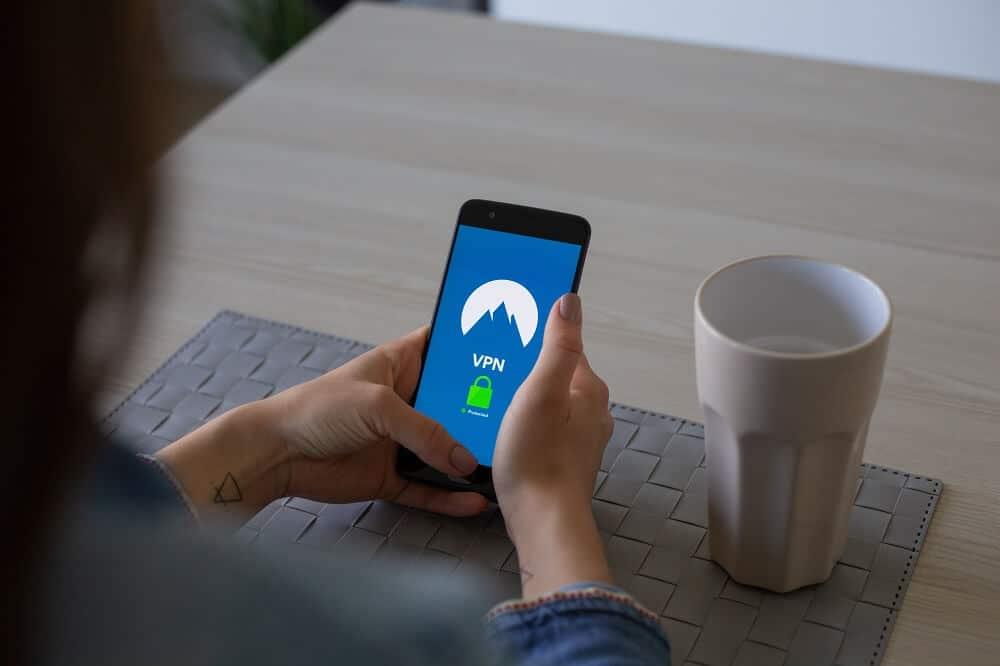
Conteúdo
O uso mais básico de uma VPN é garantir a privacidade. Ele não fornece um canal seguro para a troca de dados, mas também mascara sua pegada online. Sempre que você se conecta à Internet, sua localização pode ser rastreada usando seu endereço IP. Agências de monitoramento governamentais ou privadas podem até mesmo rastrear o que você está fazendo. Cada item que você pesquisa, cada site que você visita e tudo que você baixa podem ser monitorados. Uma VPN salva você de toda aquela espionagem. Vamos agora dar uma olhada nas principais aplicações de uma VPN.
1. Segurança: Como mencionado acima, uma das características mais importantes de uma VPN é a transferência segura de dados. Devido à criptografia e firewall, seus dados estão protegidos contra espionagem corporativa e roubo.
2. Anonimato: a VPN permite que você mantenha o anonimato enquanto estiver na rede pública. Ele oculta seu endereço de IP e permite que você fique escondido do monitoramento do governo. Ele protege você contra invasão de privacidade, spam, marketing direcionado, etc.
3. Geocensura: Certos conteúdos não são acessíveis em certas regiões. Isso é chamado de geocensura ou bloqueio geográfico. VPN mascara sua localização e, portanto, permite que você contorne esses bloqueios. Em palavras simples, a VPN permitirá que você acesse conteúdo restrito por região.
Leia também: O que é VPN e como funciona?
VPN é um software que pode funcionar incorretamente por vários motivos. Alguns são locais, o que significa que o problema é com o dispositivo e suas configurações, enquanto outros são relacionados ao servidor, como:
Se o problema for com o próprio servidor do aplicativo VPN, não há nada que você possa fazer a não ser esperar que eles consertem. No entanto, se o problema for devido às configurações do dispositivo, você pode fazer uma série de coisas. Vamos dar uma olhada nas várias soluções para corrigir os problemas de conectividade VPN no Android.
Quando um aplicativo é executado pela primeira vez, ele pede várias solicitações de permissão. Isso ocorre porque, se um aplicativo precisar usar os recursos de hardware do celular, ele precisará solicitar a permissão do usuário. Da mesma forma, a primeira vez que você abrir o aplicativo VPN, pedirá permissão para configurar uma conexão VPN no seu dispositivo. Certifique-se de conceder ao aplicativo a permissão necessária. Depois disso, o aplicativo VPN se conectará a um servidor privado e definirá o endereço IP do seu dispositivopara um local estrangeiro. Alguns aplicativos também podem permitir que você escolha a região, cujo servidor você deseja se conectar e o endereço IP definido para o seu dispositivo. Uma vez que a conexão é estabelecida, ela é indicada por um ícone de chave no painel de notificação. Portanto, é importante que você aceite a solicitação de conexão em primeiro lugar e permita que o aplicativo se conecte ao servidor proxy.
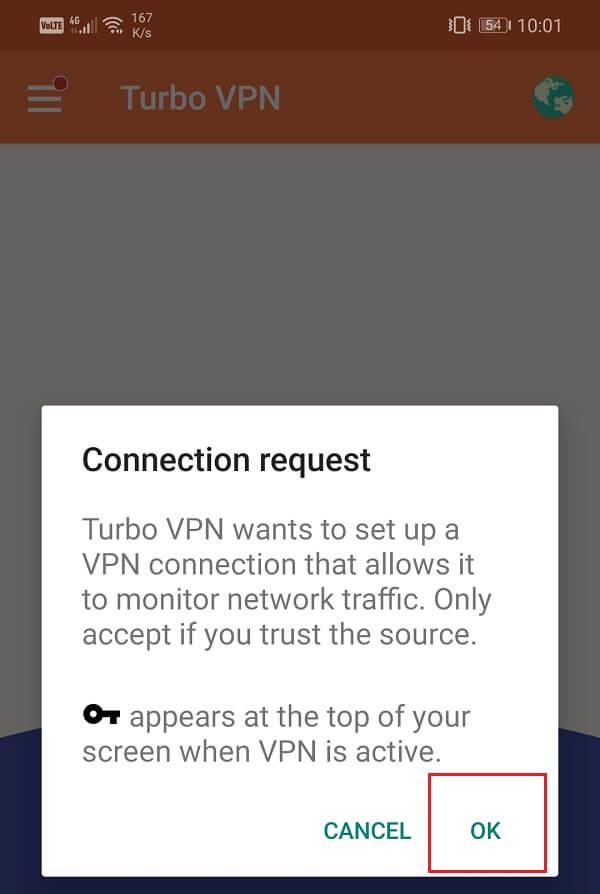
Todos os aplicativos armazenam alguns dados na forma de arquivos de cache. Alguns dados básicos são salvos para que, quando aberto, o aplicativo possa exibir algo rapidamente. Destina-se a reduzir o tempo de inicialização de qualquer aplicativo. No entanto, às vezes os arquivos de cache antigos são corrompidos e causam o mau funcionamento do aplicativo. É sempre uma boa prática limpar o cache e os dados dos aplicativos. Considere isso como um procedimento de limpeza que remove arquivos antigos e corrompidos da memória do aplicativo e os substitui por novos. Também é absolutamente seguro excluir os arquivos de cache de qualquer aplicativo, pois eles serão gerados automaticamente mais uma vez. Portanto, se seu aplicativo VPN está apresentando problemas e não está funcionando corretamente, siga as etapas fornecidas abaixo para excluir o cache e os arquivos de dados:
1. Vá para as Configurações no seu telefone.

2. Clique na opção Aplicativos para visualizar a lista de aplicativos instalados em seu dispositivo.

3. Agora procure o aplicativo VPN que você está usando e toque nele para abrir as configurações do aplicativo.

4. Clique na opção Armazenamento .
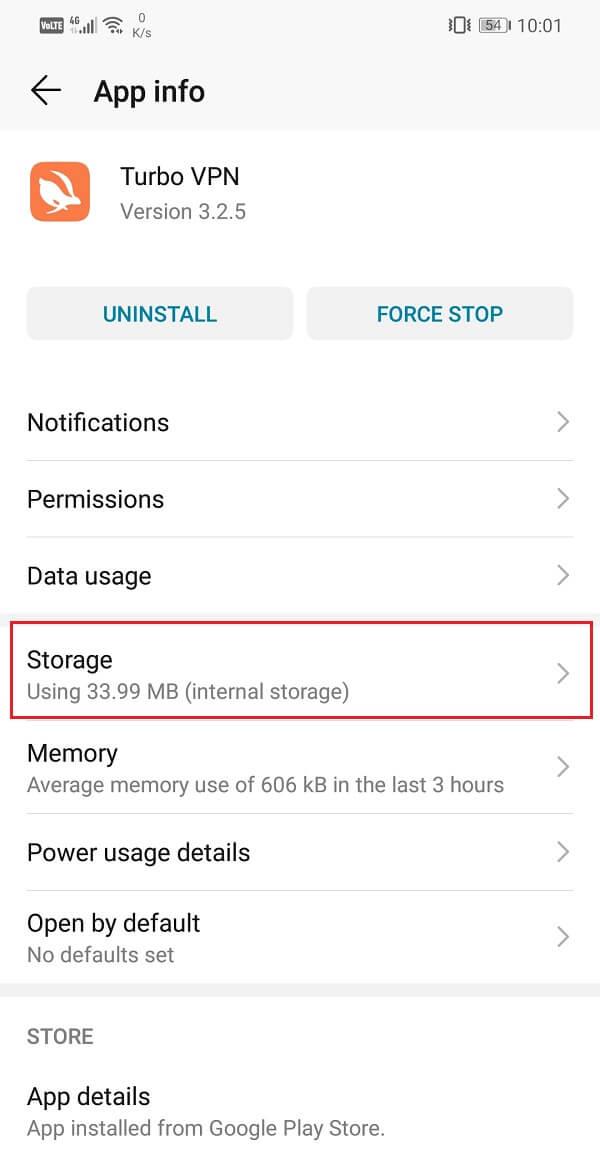
5. Aqui, você encontrará a opção de Limpar Cache e Limpar Dados . Clique nos respectivos botões e os arquivos de cache do aplicativo VPN serão excluídos.

Cada aplicativo VPN tem um conjunto fixo de servidores e permite que você se conecte a qualquer um deles. Esses servidores, no entanto, são desligados de vez em quando. Como resultado, a VPN precisa encontrar ou criar novos servidores. Se você estiver usando uma versão mais antiga do aplicativo, é provável que a lista de servidores que está sendo fornecida a você seja antiga. É sempre uma boa ideia manter o aplicativo atualizado o tempo todo. Ele não apenas fornecerá servidores novos e mais rápidos, mas também melhorará significativamente a interface do usuário do aplicativo e fornecerá uma experiência melhor. Uma nova atualização também vem com correções de bugs que podem resolver problemas de conectividade de rede. Siga as etapas abaixo para atualizar seu aplicativo VPN:
1. Vá para a Play Store .

2. No lado superior esquerdo, você encontrará três linhas horizontais . Clique neles.

3. Agora, clique na opção “Meus aplicativos e jogos” .

4. Procure o aplicativo VPN que você está usando e verifique se há alguma atualização pendente.
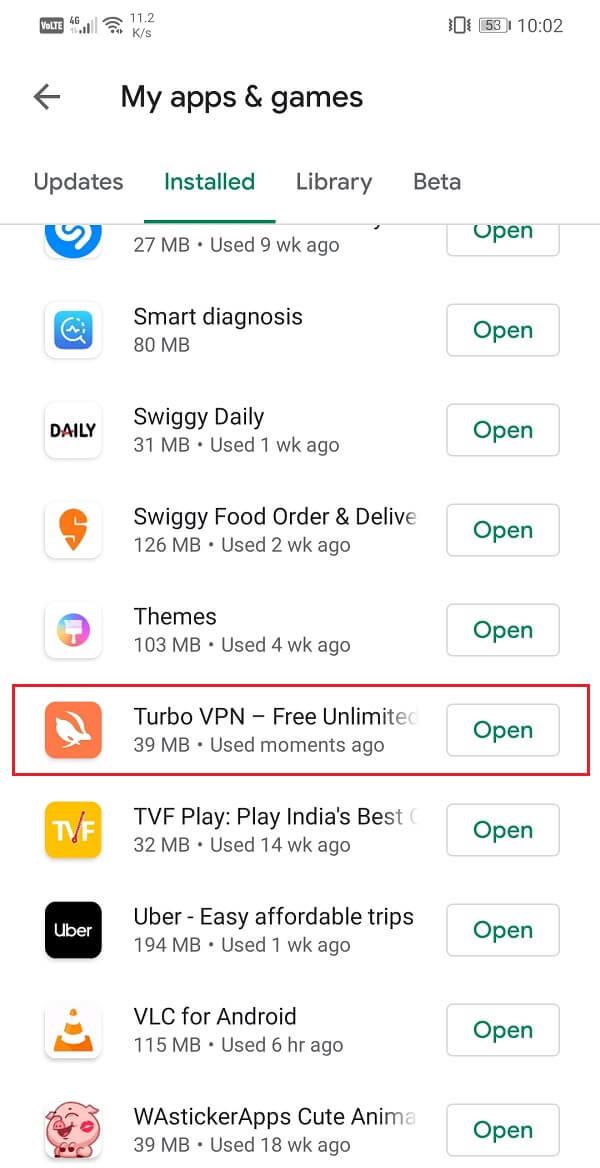
5. Em caso afirmativo, clique no botão Atualizar .
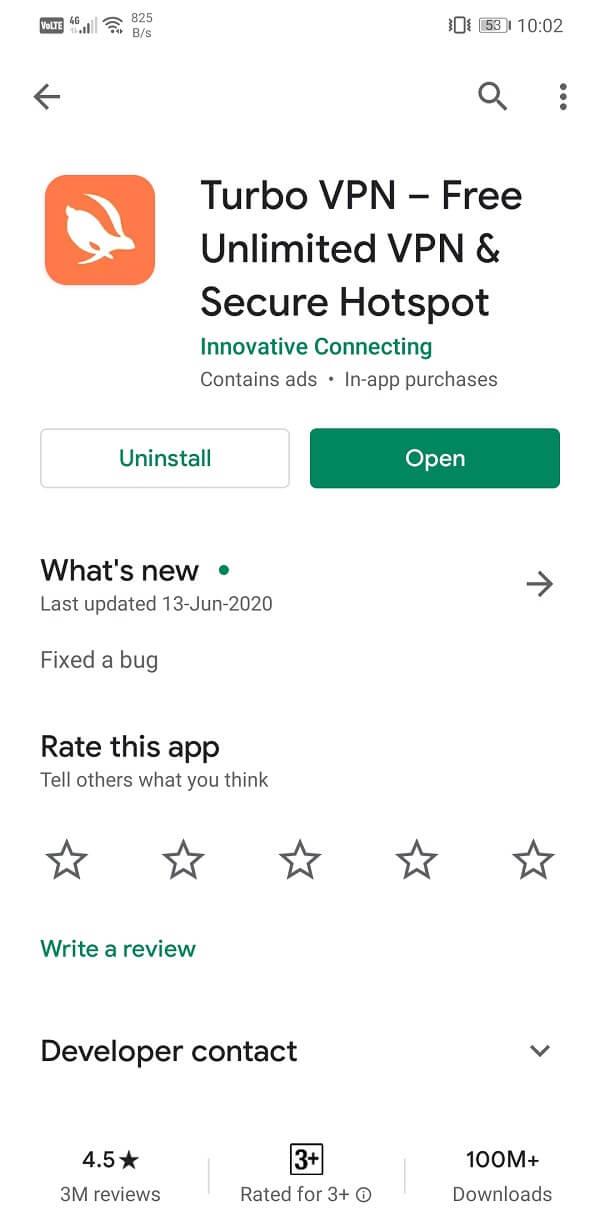
6. Assim que o aplicativo for atualizado, tente usá-lo novamente e verifique se você consegue corrigir os problemas de conexão VPN no Android.
Se a atualização do aplicativo não funcionou ou não havia nenhuma atualização disponível em primeiro lugar, então você precisa desinstalar o aplicativo e instalá-lo novamente a partir da Play Store. Isso seria como optar por um novo começo. Há uma chance sólida de que isso resolva o problema da VPN, não conectando no seu dispositivo. Siga as etapas fornecidas abaixo para ver como:
1. Abra as Configurações no seu telefone.
2. Agora, vá para a seção Apps .

3. Procure seu aplicativo VPN e toque nele.

4. Agora, clique no botão Desinstalar .
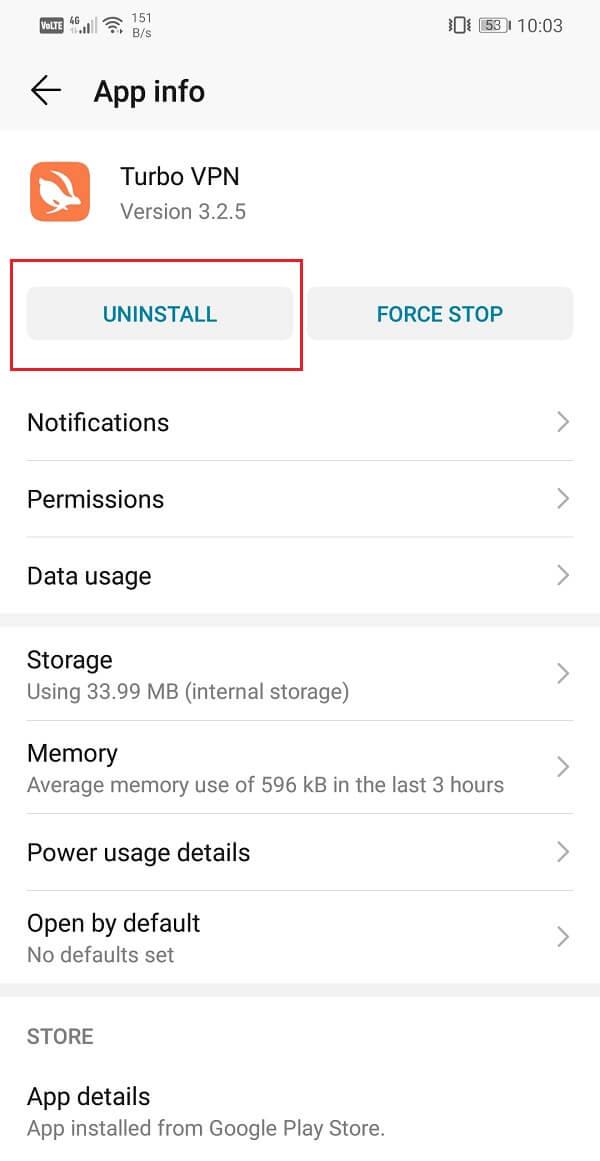
5. Assim que o aplicativo for removido, baixe e instale-o novamente na Play Store.
Leia também: Como desinstalar ou excluir aplicativos em seu telefone Android
Quase todos os smartphones Android modernos vêm com um recurso chamado Wi-Fi + ou Smart switch ou algo semelhante. Ele ajuda você a manter uma conexão contínua e estável com a Internet, alternando automaticamente do Wi-Fi para os dados do celular se a intensidade do sinal do Wi-Fi não for forte o suficiente. Geralmente é um recurso útil que nos evita a perda de conexão e faz a troca automaticamente quando necessário, em vez de ter que fazer isso manualmente.
No entanto, pode ser o motivo pelo qual sua VPN está perdendo a conexão. Veja, uma VPN mascara seu endereço IP real. Quando você se conecta a uma rede Wi-Fi, seu dispositivo tem um endereço IP específico que indica sua localização. Quando você se conecta a um servidor VPN, o aplicativo mascara seu IP real e o substitui por um proxy. No caso de uma mudança de Wi-Fi para uma rede celular, o endereço IP original que foi fornecido quando conectado ao Wi-Fi é alterado e, portanto, a máscara VPN é inútil. Como resultado, a VPN é desconectada.
Para evitar que isso aconteça, você precisa desativar o recurso de troca automática. Siga as etapas fornecidas abaixo para ver como:
1. Abra Configurações em seu dispositivo Android.
2. Agora vá para as configurações de rede e sem fio .

3. Aqui, toque na opção Wi-Fi .

4. Depois disso, clique na opção de menu (três pontos verticais) no canto superior direito da tela.

5. No menu suspenso, selecione Wi-Fi + .
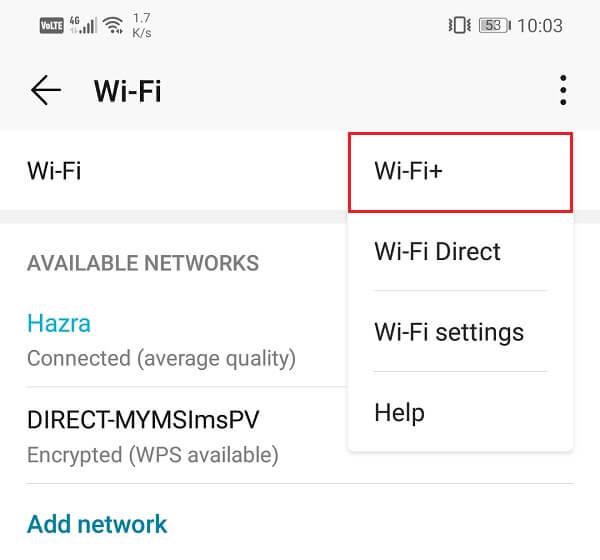
6. Agora, desligue a chave ao lado de Wi-Fi + para desabilitar o recurso de mudança automática.
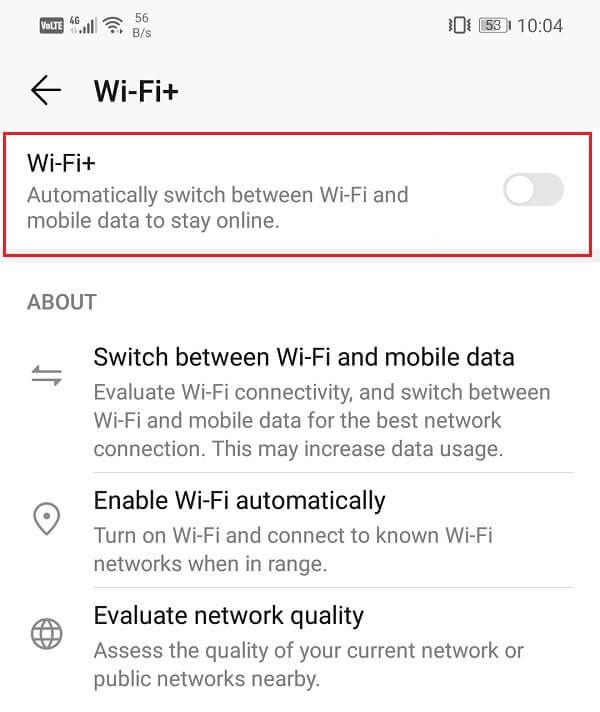
7. Reinicie seu dispositivo e tente se conectar à VPN novamente.
Assim que o dispositivo for reiniciado, esperamos que você consiga consertar a falha de conexão da VPN no problema do Android. Mas se você ainda estiver travado, prossiga para o próximo método.
Se nenhum dos métodos acima funcionar, é hora de tomar algumas medidas drásticas. A próxima opção na lista de soluções é redefinir as configurações de rede em seu dispositivo Android. É uma solução eficaz que limpa todas as configurações e redes salvas e reconfigura o Wi-Fi do seu dispositivo. Como a conexão a um servidor VPN requer uma conexão estável com a Internet, é muito importante que o seu Wi-Fi e as configurações da rede celular não interfiram no processo. A melhor maneira de ter certeza disso é redefinir as configurações de rede do dispositivo. Para fazer isso:
1. Vá para as Configurações do seu telefone.
2. Agora, clique na guia Sistema .

3. Clique no botão Reiniciar .

4. Agora, selecione Redefinir configurações de rede .

5. Agora você receberá um aviso sobre quais itens serão reiniciados. Clique na opção “Redefinir configurações de rede” .

6. Agora, conecte-se à rede Wi-Fi e tente a conexão com o servidor VPN e veja se o problema foi resolvido ou não.
No final do dia, é o seu navegador que precisa ser compatível com o seu aplicativo VPN. Se você estiver usando um navegador que não permite mascarar seu IP usando uma VPN, isso resultará em problemas de conexão. A melhor solução para esse problema é usar um navegador recomendado pelo aplicativo VPN. Navegadores como Google Chrome e Firefox funcionam bem com quase todos os aplicativos VPN.
Além disso, atualize o navegador para a versão mais recente. Se o problema de VPN que não se conecta no Android estiver relacionado ao navegador, atualizar o navegador para a versão mais recente pode resolver o problema. Se quiser um guia passo a passo para atualizar seu navegador, você pode consultar as etapas fornecidas para atualizar o aplicativo VPN, pois são as mesmas. Basta navegar para o seu navegador na lista de aplicativos instalados em vez do aplicativo VPN.
Ter vários aplicativos VPN instalados em seu dispositivo pode causar conflito e resultar em problemas de conexão com seu aplicativo VPN. Se você tiver mais de um aplicativo VPN instalado em seu dispositivo ou configurar vários perfis VPN, será necessário desinstalar esses aplicativos e remover seus perfis. Siga as etapas fornecidas abaixo para ver como:
1. Em primeiro lugar, decida qual aplicativo VPN você gostaria de manter e, em seguida, desinstale os outros aplicativos.
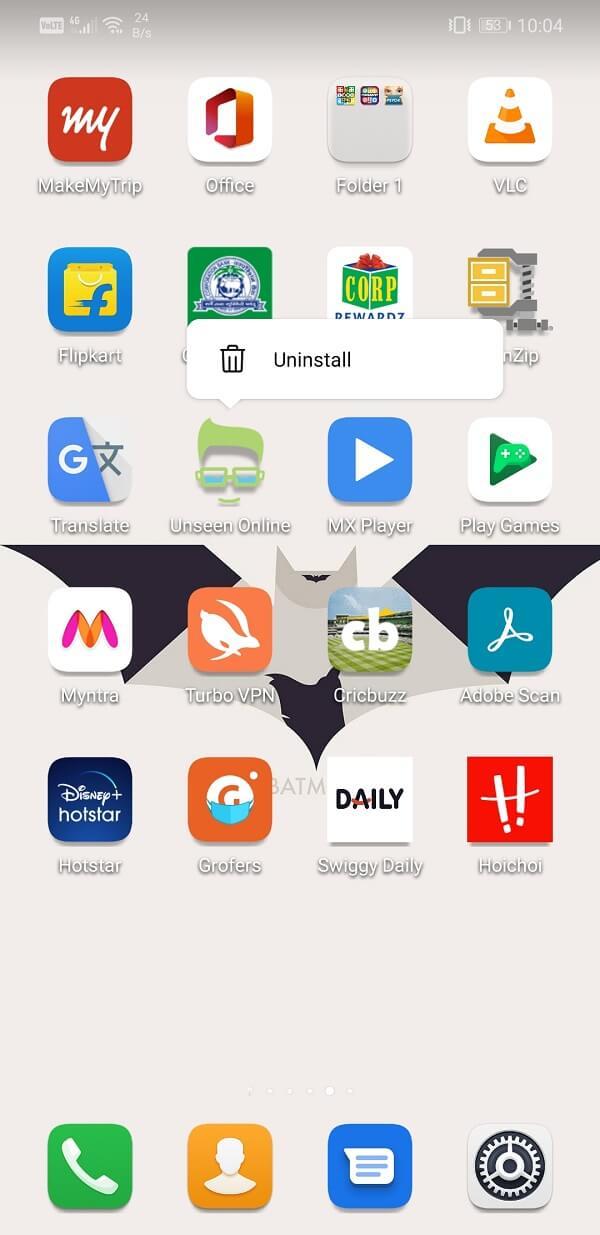
2. Toque e segure seus ícones e, em seguida, clique na opção de desinstalação ou arraste-o para o ícone da Lixeira.
3. Como alternativa, você também pode remover os perfis VPN do seu dispositivo.
4. Abra Configurações em seu dispositivo e vá para Configurações sem fio e de rede .
5. Aqui, toque na opção VPN .
6. Depois disso, clique no ícone da engrenagem ao lado de um perfil VPN e toque na opção Remover ou Esquecer VPN .
7. Certifique-se de que haja apenas um perfil VPN associado ao aplicativo que você deseja usar no futuro.
A maioria dos dispositivos Android vem com um otimizador embutido ou ferramenta de economia de bateria. Embora esses aplicativos ajudem você a economizar energia e aumentar a vida útil da bateria, às vezes eles podem interferir no funcionamento formal de seus aplicativos. Especialmente se sua bateria estiver fraca, os aplicativos de gerenciamento de energia limitarão certas funcionalidades, e essa pode ser a razão por trás da VPN não se conectar ao seu dispositivo. Siga as etapas abaixo para isentar seu aplicativo VPN de ser controlado pela otimização de bateria ou aplicativo de economia de bateria:
1. Abra Configurações em seu dispositivo.

2. Agora toque na opção Bateria .

3. Aqui, clique na opção Uso da bateria .

4. Procure seu aplicativo VPN e toque nele.
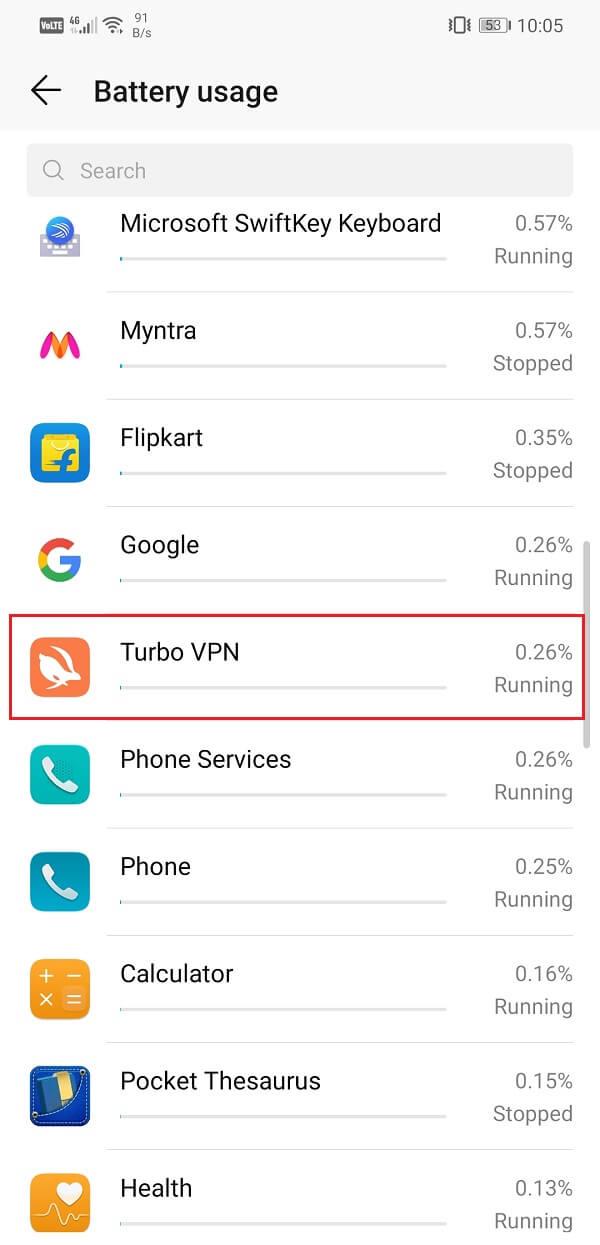
5. Depois disso, abra as configurações de inicialização do aplicativo .
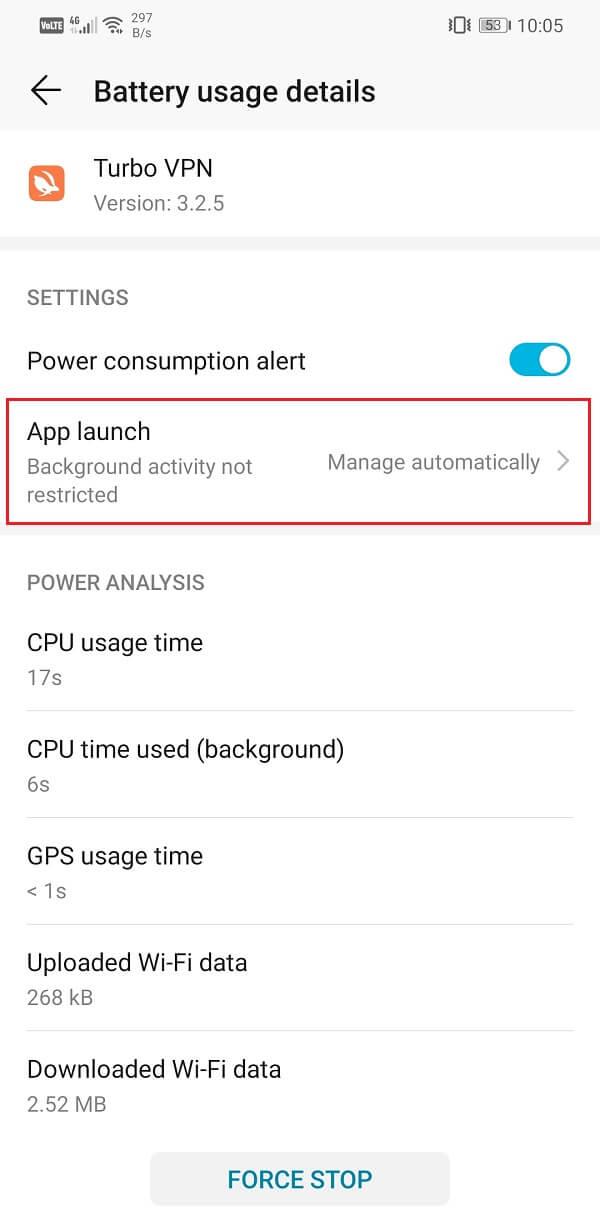
6. Desative a configuração Gerenciar automaticamente e, em seguida, certifique-se de ativar os interruptores ao lado de Lançamento automático, Lançamento secundário e Executar em segundo plano.
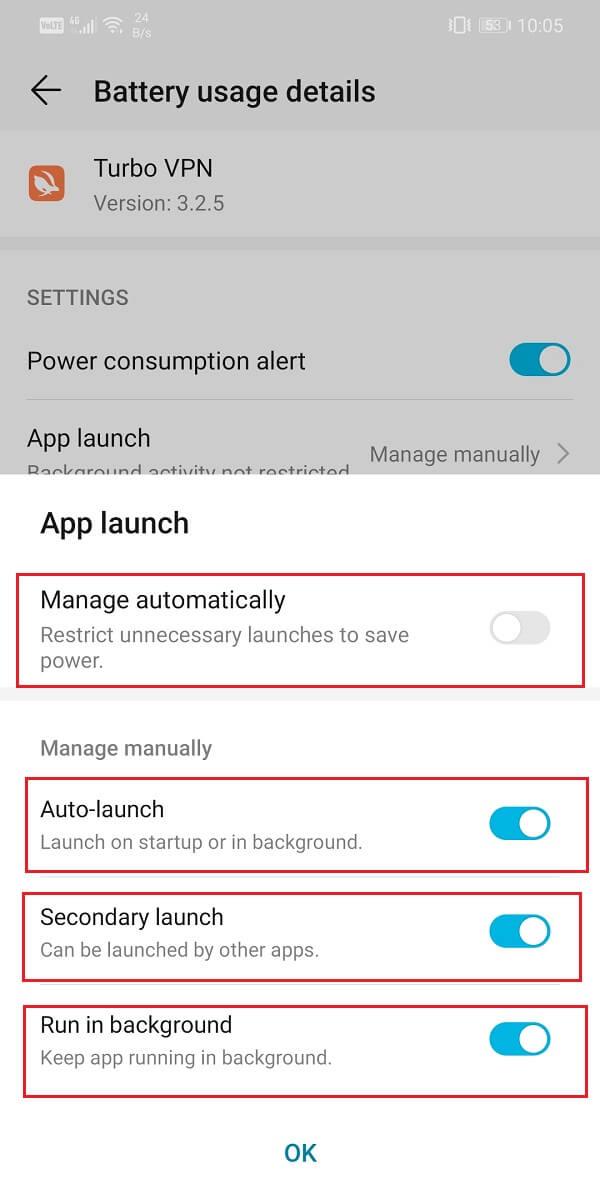
7. Isso evitará que o aplicativo Economia de bateria restrinja as funcionalidades do aplicativo VPN e, assim, resolverá o problema de conexão.
Muitos roteadores Wi-Fi públicos, especialmente aqueles em escolas, faculdades e escritórios, não permitem a passagem de VPN. Isso significa que o fluxo irrestrito de tráfego pela Internet é bloqueado com a ajuda de firewalls ou simplesmente desabilitado nas configurações do roteador. Mesmo em uma rede doméstica, é possível que seu provedor de serviços de Internet tenha desativado a passagem VPN. Para consertar as coisas, você precisará de acesso de administrador para alterar as configurações do roteador e do firewall para habilitar IPSec ou PPTP . Esses são os protocolos VPN mais comumente usados.
Você também precisará certificar-se de que o encaminhamento de porta e os protocolos necessários estejam ativados nas configurações do roteador ou em qualquer outro programa de firewall que esteja usando. As VPNs que usam IPSec precisam da porta UDP 500 (IKE) encaminhada e dos protocolos 50 (ESP) e 51 (AH) abertos.
Para ter uma ideia melhor de como alterar essas configurações, você precisa ler o manual do usuário do roteador e entender como funciona o firmware. Como alternativa, você também pode entrar em contato com seu provedor de serviços de Internet para obter assistência sobre esse problema.
Recomendado:
Com isso, chegamos ao final deste artigo e esperamos que você considere essas soluções úteis e tenha sido capaz de corrigir a VPN que não está conectando no Android. No entanto, se você ainda estiver enfrentando problemas com seu aplicativo VPN, precisará procurar alternativas. Existem centenas de aplicativos VPN disponíveis na Play Store, e a maioria deles é gratuita. Aplicativos como Nord VPN e Express VPN são altamente avaliados e recomendados por muitos usuários do Android. Se nada mais funcionar, mude para um aplicativo VPN diferente e esperamos que funcione perfeitamente.
Neste artigo, mostraremos como recuperar o acesso ao seu disco rígido em caso de falha. Vamos acompanhar!
À primeira vista, os AirPods parecem fones de ouvido sem fio comuns. Mas tudo mudou quando alguns recursos pouco conhecidos foram descobertos.
A Apple apresentou o iOS 26 – uma grande atualização com um novo design de vidro fosco, experiências mais inteligentes e melhorias em aplicativos familiares.
Os alunos precisam de um tipo específico de laptop para seus estudos. Ele não deve apenas ser potente o suficiente para um bom desempenho na área de estudo escolhida, mas também compacto e leve o suficiente para ser carregado o dia todo.
Adicionar uma impressora ao Windows 10 é simples, embora o processo para dispositivos com fio seja diferente do que para dispositivos sem fio.
Como você sabe, a RAM é um componente de hardware muito importante em um computador, atuando como memória para processar dados e é o fator que determina a velocidade de um laptop ou PC. No artigo abaixo, o WebTech360 apresentará algumas maneiras de verificar erros de RAM usando software no Windows.
As Smart TVs realmente conquistaram o mundo. Com tantos recursos excelentes e conectividade à Internet, a tecnologia mudou a maneira como assistimos TV.
Geladeiras são eletrodomésticos comuns em residências. As geladeiras geralmente têm 2 compartimentos, o compartimento frio é espaçoso e tem uma luz que acende automaticamente toda vez que o usuário o abre, enquanto o compartimento do freezer é estreito e não tem luz.
As redes Wi-Fi são afetadas por muitos fatores além de roteadores, largura de banda e interferência, mas existem algumas maneiras inteligentes de melhorar sua rede.
Se você quiser voltar para o iOS 16 estável no seu telefone, aqui está o guia básico para desinstalar o iOS 17 e fazer o downgrade do iOS 17 para o 16.
Iogurte é um alimento maravilhoso. É bom comer iogurte todos os dias? Quando você come iogurte todos os dias, como seu corpo muda? Vamos descobrir juntos!
Este artigo discute os tipos de arroz mais nutritivos e como maximizar os benefícios para a saúde de qualquer arroz que você escolher.
Estabelecer um horário de sono e uma rotina para dormir, mudar o despertador e ajustar a dieta são algumas das medidas que podem ajudar você a dormir melhor e acordar na hora certa pela manhã.
Alugue, por favor! Landlord Sim é um jogo de simulação para dispositivos móveis para iOS e Android. Você jogará como proprietário de um complexo de apartamentos e começará a alugar um apartamento com o objetivo de reformar o interior do seu apartamento e deixá-lo pronto para inquilinos.
Obtenha o código do jogo Bathroom Tower Defense Roblox e resgate recompensas emocionantes. Elas ajudarão você a melhorar ou desbloquear torres com maior dano.













